このページの内容をダウンロードしたい場合はこちらをクリックしてください。
メッセージの使い方
メッセージの送受信画面を見る
支援者アカウントのページの上部のメニュー内に「メッセージ」があります。

「メッセージ」ボタンをクリックすると「メッセージ」ページへ遷移します。
支援者アカウントのトップページの見かたについて、詳細は以下参考記事のリンクからご確認ください。
メッセージの送受信画面の見かた
メッセージ画面では法人アカウントとメッセージのやりとりを行います。
メッセージは宛先(メッセージ送受信の相手)ごとにページが分かれて表示されます。
左側の宛先をクリックすると、その宛先とやりとりしたメッセージの履歴が表示されます。
まだ誰ともメッセージのやりとりがない初期の状態では、以下画像のように左横に宛先がない状態です。
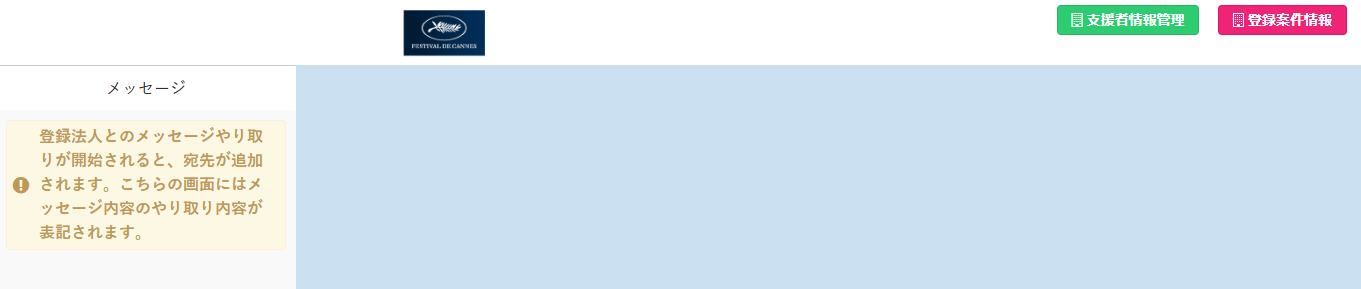
掲載されている案件に応募(エントリー)すると、応募先の法人アカウントが宛先に追加されます。
メッセージの送受信の相手(宛先)について
メッセージ送受信画面の左側の宛先の部分には「メッセージ送受信の相手(赤字)」と「メッセージを送った(エントリーした)案件名(黒字)」が表示されています。
メッセージ履歴は同じ宛先(案件の募集元の法人アカウント)からのものでも、案件(エントリー)別に分かれて表示されています。
新着メッセージ通知
未読の新着メッセージがあるとき、メッセージのボタンの上に数字(新着メッセージの数)が表示されます。

宛先追加
支援者アカウントでは、案件の詳細ページから法人アカウントへメッセージを送信(問い合わせ)できます。
まずはメッセージを送りたい法人アカウントが募集元となっている案件の詳細ページを表示します。
トップページ内に「新着情報」という項目があり、こちらに新着の案件3件が表示されています。
全ての案件を閲覧したい場合は、「全て見る」ボタンをクリックします。
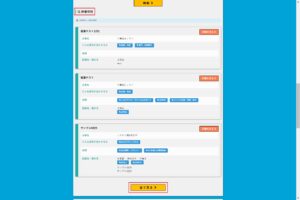
その一覧の中から該当の案件にある「詳細を見る」を選択してください。
案件の詳細ページの下部にある「問い合わせ」ボタンをクリックすると、問い合わせのページが表示されます。

問い合わせのページで「メッセージを開始する」ボタンをクリックします。
「メッセージを開始する」ボタンを押した時点では、まだメッセージは送信されていません。
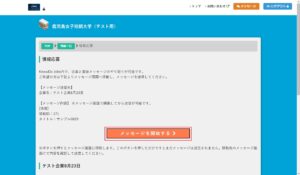 入力欄にメッセージ本文を入力して送信をクリックすると、メッセージが送信されます。
入力欄にメッセージ本文を入力して送信をクリックすると、メッセージが送信されます。
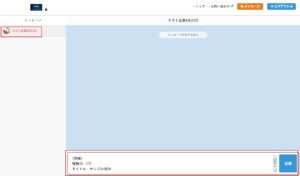
支援者アカウントでの案件の検索について、詳細は以下参考記事のリンクからご確認ください。
メッセージ確認
メッセージ確認がONになっているとき、該当支援者アカウントに紐づく登録者アカウントから法人アカウントに対しメッセージを送る際に、メッセージが法人アカウントにダイレクトに届かずに、該当支援者アカウントに「メッセージ内容、送付元アカウント情報(登録メールアドレスも表示)、送付先アカウント情報(登録メールアドレスも表示)」が開示されます。
支援者アカウントがその開示内容を確認し、「許可」「返答」の2択を選択でき、許可とすればメッセージがそのまま法人アカウントに伝達され、返答とすれば、メッセージは法人アカウントに表示されません。
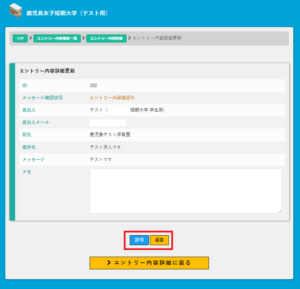
自分の支援者アカウントのメッセージ確認がONになっているか、OFFになっているか不明な場合は管理者に問い合わせて確認してください。
メッセージ(エントリー内容)を確認する
※支援者アカウントのメッセージ確認がONの場合の機能です。
メッセージ確認がONの支援者アカウントに紐づく登録者アカウントから、法人アカウントに対しメッセージが送信されるとエントリーの一覧に表示されます。
メッセージを許可するには、エントリー内容確認一覧をクリックします。
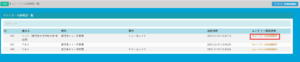
エントリー内容確認一覧が表示されます。エントリー確認状態が右端に表示されています。
該当するエントリーの行をクリックすると、エントリーの詳細画面に移動します。
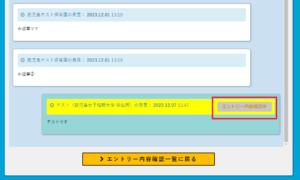
該当するメッセージのエントリー確認状態が右上に表示されています。
ここをクリックするとエントリーに許可または返答する画面に移動します。
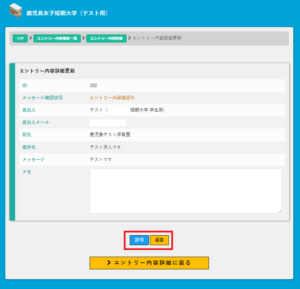
許可をクリックすると法人アカウントにメッセージ(エントリー)が送信されます。
返答をクリックすると、エントリーのメッセージ確認状況が「エントリー確認返答」になります。
「メモ保存後に削除」をクリックすると、エントリーが削除されます。
メッセージ確認状況が「エントリー確認返答」になったエントリーは、「エントリー内容確認一覧」に表示されなくなります(「エントリー内容確認履歴」に表示されるようになります)。

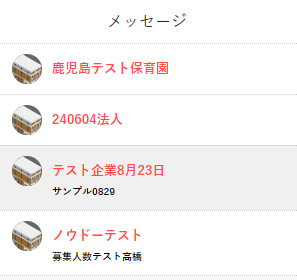
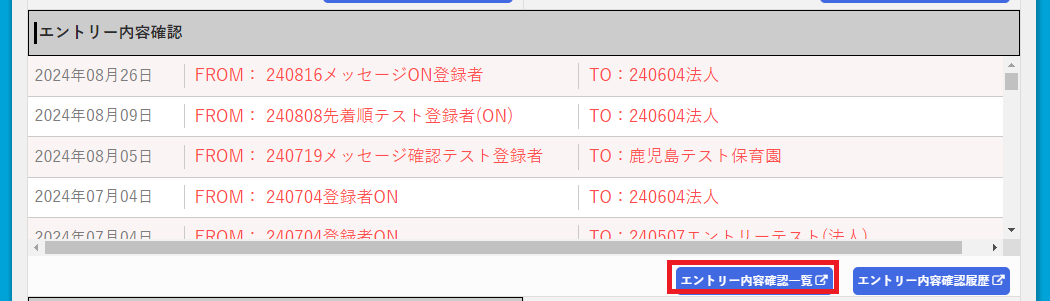
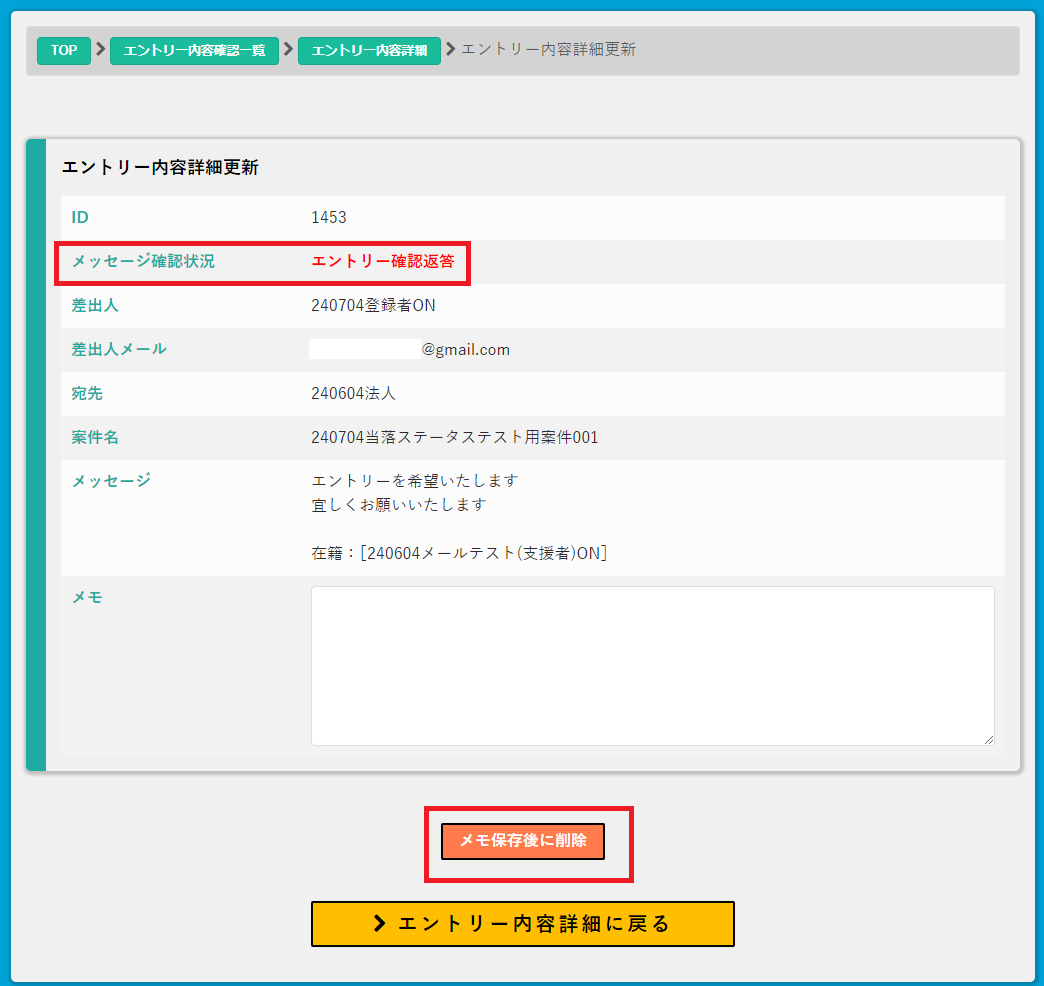
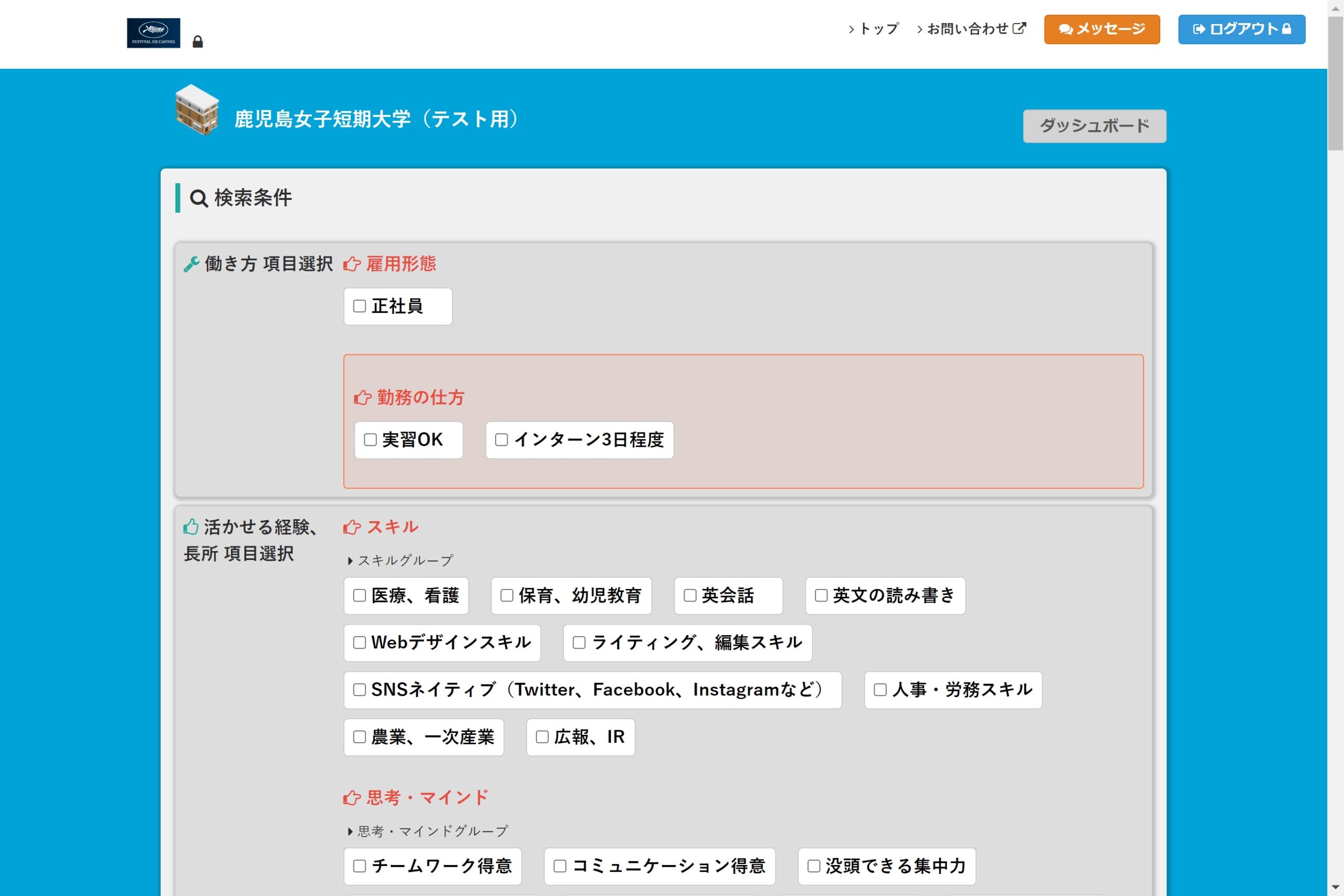
コメント